ストーリー発信後、PR TIMES STORY上の表示を編集もしくは取り下げすることができます。
なお、変更箇所に応じて、個別の手続きが必要となる場合がございます。
それぞれ下記を参考に行なってください。
本文と報道向け素材の編集をする場合
本文と報道向け素材設定は、公開状態のまま編集することができます。
▼編集方法
① PR TIMESの企業向け管理画面から「ストーリー」を押し、表示される「ストーリー一覧」へ遷移してください
② ストーリー一覧の画面で、編集したいストーリー右の「編集」ボタンをクリックし、希望箇所を変更ください。
③ 編集が完了しましたら「次へ」ボタンをクリックし、「⑥確認」の画面までお進みください。
④ 編集内容を確認したら、「本文を更新」ボタンをクリックしてください。
完了画面が表示されると、ストーリーの変更が完了します。
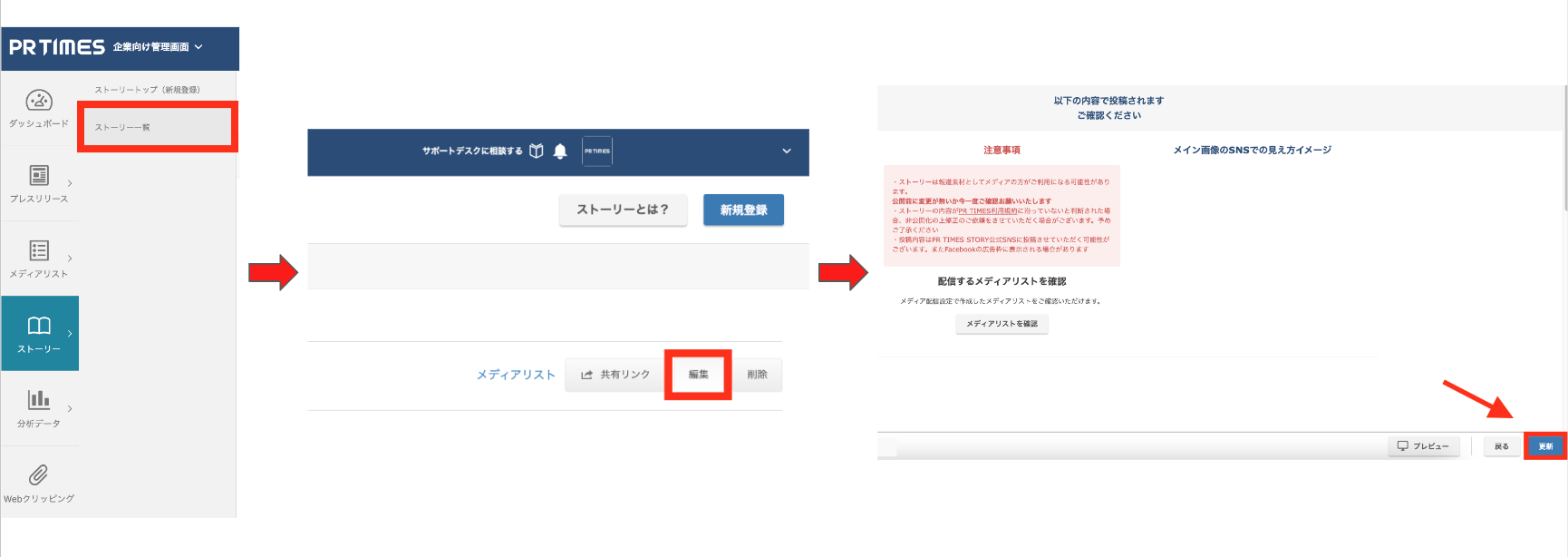
タイトルやメイン画像、プロフィール等を変更する場合
公開状態のまま編集できる項目は本文と報道向け素材のみです。そのため、ハッシュタグ・メイン画像等その他の項目を変更する場合は、一度非公開にする必要があります。
お手数おかけしますが、該当項目の変更を希望する場合は、下記より非公開申請をしてください。
https://tayori.com/f/prtimesstory-request
当社にて申請を受け取り次第、非公開にした上で今後の進め方をメールにてご連絡いたします。修正が完了しましたら、下記の通り「再公開申請」を行なってください。
※「非公開申請」と「再公開申請」に伴う追加費用は発生いたしません。
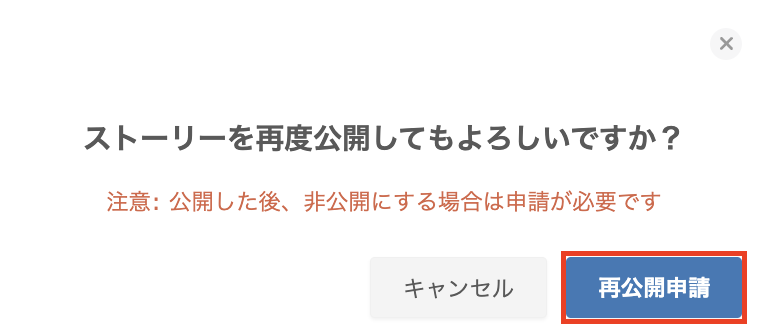
ストーリーを取り下げる場合
「非公開申請」よりお問い合わせをいただけましたら、お取り下げの対応を行います。
※なお、作成いただいたコンテンツはメディア様へ送付されているため、通常の料金が発生する点ご了承ください。
注意
・本文を変更いただけましたら、転載先にも順次反映されます。
・変更いただいた内容を再度メディアへ配信することはできかねてしまいます。
